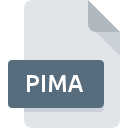
Rozszerzenie pliku PIMA
Adobe Application Manager Package
-
DeveloperAdobe Systems Incorporated
-
CategoryArchive Files
-
Popularność3.6 (3 votes)
Czym jest plik PIMA?
Rozszerzenie pliku PIMA w zdecydowanej większości przypadków należy do plików Adobe Application Manager Package. Pliki Adobe Application Manager Package zostały opracowane przez Adobe Systems Incorporated. Pliki PIMA są obsługiwane przez oprogramowanie dostępne na urządzenia oparte na systemach operacyjnych . Plik PIMA należy do kategorii Archive Files, podobnie jak 619 innych rozszerzeń plików z naszej bazy danych. Oprogramowaniem rekomendowanym do obsługi plików PIMA jest Adobe Creative Suite. Na stronie internetowej developera Adobe Systems Incorporated znajdziesz szczegółowe dane dotyczące samego oprogramowania Adobe Creative Suite, a także na temat PIMA i innych wspieranych formatów plików.
Programy wspierające rozszerzenie pliku PIMA
Pliki z rozszerzeniem PIMA, czy też w każdym innym dowolnym formacie, można spotkać na każdej z platform systemowych. Mogą być przeniesione czy to na urządzenia stacjonarne, czy na platformy mobilne. Nie wszędzie jednak będzie możliwość ich poprawnej obsługi.
Jak otworzyć plik PIMA?
Sytuacji, które mogą uniemożliwić otwarcie plików z rozszerzeniem PIMA jest wiele. Cieszy jednak fakt, że najczęściej występujące problemy z Adobe Application Manager Package nie są zbyt złożone. W większości przypadków możemy rozwiązać je szybko i bez pomocy specjalisty. Na dole znajdziesz nasze wskazówki, które pomogą Ci zidentyfikować problemy i je rozwiązać.
Krok 1. Pobierz Adobe Creative Suite
 Najczęściej występującym problemem który dotyka użytkowników jest po prostu brak zainstalowanej odpowiedniej aplikacji do obsługi plików z rozszerzeniem PIMA. Rozwiązanie go nie jest skomplikowane, wystarczy pobrać i zainstlować Adobe Creative Suite. Cała lista oprogramowania wspierającego pliki z rozszerzeniem PIMA, podzielona według systemów operacyjnych, dostępna jest wyżej. Jednym z najbezpieczniejszych sposobów na pobieranie oprogramowania jest korzystanie z linków do programów zamieszczonych przez oficjalnych dystrybutorów. Odwiedź stronę producenta Adobe Creative Suite i pobierz instalator.
Najczęściej występującym problemem który dotyka użytkowników jest po prostu brak zainstalowanej odpowiedniej aplikacji do obsługi plików z rozszerzeniem PIMA. Rozwiązanie go nie jest skomplikowane, wystarczy pobrać i zainstlować Adobe Creative Suite. Cała lista oprogramowania wspierającego pliki z rozszerzeniem PIMA, podzielona według systemów operacyjnych, dostępna jest wyżej. Jednym z najbezpieczniejszych sposobów na pobieranie oprogramowania jest korzystanie z linków do programów zamieszczonych przez oficjalnych dystrybutorów. Odwiedź stronę producenta Adobe Creative Suite i pobierz instalator.
Krok 2. Sprawdź wersję i zaktualizuj Adobe Creative Suite
 Jeżeli po instalacji Adobe Creative Suite nadal pojawiają się problemy z otwarciem pliku PIMA, przyczyną może być starsza wersja oprogramowania. Sprawdź na stronie producenta, czy wersja Adobe Creative Suite którą posiadasz jest najbardziej aktualna Może zdarzyć się sytuacja, że podczas udostępniania aktualizacji swojego oprogramowania producenci wprowadzają możliwość korzystania z innych, nowszych formatów plików. Z tego właśnie powodu nieaktualna wersja Adobe Creative Suite może nie wspierać plików o rozszerzeniu PIMA. Natomiast najnowsza wersja Adobe Creative Suite powinna wspierać wszystkie formaty plików wykorzystywane przez wcześniejsze wersje programu.
Jeżeli po instalacji Adobe Creative Suite nadal pojawiają się problemy z otwarciem pliku PIMA, przyczyną może być starsza wersja oprogramowania. Sprawdź na stronie producenta, czy wersja Adobe Creative Suite którą posiadasz jest najbardziej aktualna Może zdarzyć się sytuacja, że podczas udostępniania aktualizacji swojego oprogramowania producenci wprowadzają możliwość korzystania z innych, nowszych formatów plików. Z tego właśnie powodu nieaktualna wersja Adobe Creative Suite może nie wspierać plików o rozszerzeniu PIMA. Natomiast najnowsza wersja Adobe Creative Suite powinna wspierać wszystkie formaty plików wykorzystywane przez wcześniejsze wersje programu.
Krok 3. Powiąż Adobe Creative Suite z formatem pliku PIMA
Jeśli posiadasz już Adobe Creative Suite w najnowszej wersji i problemy nadal występują, należy wybrać domyślny program, który będzie obsługiwał pliki PIMA na Twoim urządzeniu. Czynność ta może się delikatnie różnić w zależności od systemu operacyjnego na którym pracujesz, ale ogólny schemat postępowania jest podobny.

Procedura wyboru domyślnej aplikacji na Windows
- Klikając na ikonie pliku PIMA prawym przyciskiem myszy, skorzystaj z rozwiniętego menu wybierając opcję
- Następnie skorzystaj z przycisku a w dalszej kolejności rozwiń listę przy pomocy przycisku
- W ostatnim kroku wybierz i wskaż katalog, w którym został zainstalowany jest Adobe Creative Suite. Teraz wystarczy potwierdzić całą operację klikając Zawsze używaj wybranego programu do otwierania plików PIMA i potwierdzić wciskając .

Procedura wyboru domyślnej aplikacji na Mac OS
- Kliknij prawym przyciskiem myszy na pliku z rozszerzeniem PIMA i wybierz pozycję
- Przejdź do części o nazwie . Jeśli nie jest otwarta, kliknij na jej tytuł, aby rozwinąć dostępne opcje
- Z listy wybierz odpowiedni program i zatwierdź przyciskiem .
- Na koniec powinien pojawić się komunikat o treści Ta zmiana zostanie zastosowana do wszystkich dokumentów z rozszerzeniem PIMA. Kliknij aby potwierdzić operację.
Krok 4. Sprawdź plik pod kątem występowania różnych błędów
Jeśli po wykonaniu instrukcji z kroków 1-3 twój problem nadal występuje, musisz sprawdzić plik PIMA. Istnieje prawdopodobieństwo, że plik posiada błędy, które uniemożliwiają pracę z nim.

1. Sprwadź czy plik PIMA jest bezpieczny i nie jest zainfekowany szkodliwym oprogramowaniem
Jeśli plik PIMA został zainfekowany, szkodliwe oprogramowanie uniemożliwia jego poprawne otwarcie. Przeskanuj sam plik PIMA a także cały system korzystając z oprogramowania antywirusowego. Jeśli po skanowaniu otrzymałeś komunikat, że plik PIMA jest niebezpieczny, wykonaj niezbędne czynności wyświetlone przez program, aby zneutralizować zagrożenie.
2. Sprwadź czy plik PIMA jest nieuszkodzony
Jeśli plik PIMA powodujący problemy, został Ci wysłany przez inną osobę, poproś o jeszcze jedną jego kopię Podczas kopiowania pliku mogły pojawić się błędy, które spowodowały, że nie został skopiowany w całości i jest niekompletny. To może być przyczyna problemów. Analogicznie, pobieranie pliku z rozszerzeniem PIMA z internetu mogło być przerwane i nie posiada on wszystkich danych. Należy wtedy raz jeszcze pobrać plik z tego samego źródła.
3. Sprawdź, czy posiadasz uprawnienia Administratora
Niektóre pliki wymagają posiadania najwyższych uprawnień w systemie, aby była możliwość ich otwarcia. Wyloguj się z obecnego i zaloguj na konto z odpowiednimi uprawnieniami. Po wykonaniu tej czynności spróbuj otworzyć plik Adobe Application Manager Package
4. Sprawdź, czy system nie jest zbyt obciążony, aby uruchomić Adobe Creative Suite
Jeżeli system nie posiada w danej chwili wystarczających zasobów aby otworzyć program do obsługi plików PIMA, spróbuj zamknąć wszystkie inne aktualnie używane aplikacje i ponowić próbę jego otwarcia.
5. Sprawdź czy Twój system operacyjny i sterowniki są aktualne
Posiadanie najbardziej aktualnych wersji oprogramowania wpływa nie tylko na bezpieczeństwo, ale także pozwala rozwiązywać wiele problemów, także te związane z Adobe Application Manager Package. Może okazać się, że nowsze wersje oprogramowania rozwiązują problemy z PIMA, które występowały wcześniej, lub były spowodowane bugami w systemie.
Chcesz pomóc?
Jeżeli posiadasz dodatkowe informacje na temat rozszerzenia pliku PIMA będziemy wdzięczni, jeżeli podzielisz się nimi z użytkownikami naszego serwisu. Skorzystaj z formularza znajdującego się tutaj i prześlij nam swoje informacje dotyczące pliku PIMA.

 Windows
Windows 
